タブレットはみなさん携帯端末として利用している方も多いかと思います。
私もガッチリ使っています。例えばiPadであったりしますね。
そんな携帯型の端末のタブレットの絵やイラストでの活かし方を描いてみたいと思います。
まず、タブレットは軽く薄いのでどこへでも持っていけるという利点があります。
その上、パソコンの補助として使うことが出来るでしょう。
そんなタブレットは色々と便利ですね。
パソコンで作業している間のサブとして色々と活用が可能です。
目次
どこへでも持っていける
タブレットはその軽さからどこへでも持っていけるのが利点です。
私はいままでiPad miniやiPad proなどを使用してきましたがどこへでも持って行っています。
さすがにスマホほど手軽とはいきませんけどね、それでも大抵のところへは持っていけるでしょう。
私の場合はSurface Proと一緒にカバンに入れて持ち運んでいます。
この持ち運べるというのがタブレットの最大の利点です。
資料集として利用できる

タブレットがあればある程度の画面の大きさがありますので色々と資料になる画像などを入れておけば即絵の資料を引っ張り出すことが出来ます。
これって意外と便利です。
またブラウザで検索することも出来るし、カメラで撮影することも可能です。
資料になりそうなものを見つけたらカメラで撮影しておくと良いでしょう。
パソコンのとなりにちょこんと置いているだけでかなり便利に使い倒すことが出来ます。
Google Photoと連携しておけばパソコンと資料を共有することが可能です。
GooglePhotoとは?
Google PhoptoとはGoogleが提供している写真保存サービスです。
スマホやタブレットでアプリを入れておくことでアップロード可能です。
そしてネット環境さえあればどこでも閲覧、ダウンロードが可能です。
アップロードするときは容量が大きいですのでWIFIを利用すると良いでしょう。
タブレットではパソコンで使用できないお絵かきアプリが使用できる

やはりこれに惹かれてタブレットを購入する方も多いでしょう。
最近はタブレットでしか使えないお絵かきアプリがかなり増えていますが、その性能は目を見張るものがあります。
またお値段も低価格というが魅力的です。高いものでも1000円ちょいで使用することが出来ます。
私が良く使用しているのはSketch Bookです。以前は有料でしたが、現在は無料で使用できます。私は課金しましたけどね…
そのほかの使えるアプリ
クリップスタジオ
パソコンで圧倒的シェアを誇るお絵かきソフト。
それがiOSでも利用できます。性能的には仕事で使えるので連携して作業出来る
環境にしておけばどこでも仕事が出来ます。
しかし、月額制のサブスクリプションなので投資額は多めです。
Procreate
水彩などアナログのブラシが充実しておりアナログ感覚で描ける優秀なソフト。
有名な絵師さんも使用していますよ。
電子書籍として利用できる
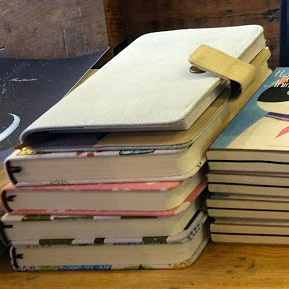
電子書籍として活用しておくと場所を取らないしどこへでも持っていけるのも私が重宝している理由です。
本は本としての魅力はありますが、場所を取るのとおいそれとすべてを持ち出すことは出来ません。
自宅にある本を自炊すると本を置いておく場所を節約できます。ですので思い切って文字の本は全て自炊してしまえばいいんですね。
それをタブレットに入れておけばいつでもどこでも見ることが出来ます。
私の場合は自炊もしますが、新しく購入する書籍はほとんど電子書籍として購入しています。
絵の技法書などどこでも確認できるのはうれしいですね。
金銭面でも賃貸の部屋などは場所代を払っているようなものです。
物を断捨離するとそれだけで節約にもなるのです。
3Dアプリは役に立つ
3Dの人体解剖学のアプリは人体を勉強する上で非常に役に立ちます。
私が使用しているのは解剖学アトラスなどです。色んな方向から人体を観察できるので非常に便利ですね。
このような絵を描く上で以外と利用できるのが医療系のアプリです。
筋肉や骨格の勉強にも役立ちます。
スケジュール管理はパソコンより楽だし画面が大きい
スケジュール管理はパソコンではいちいち立ち上げる必要があり確認するのがめんどくさいです。
ですがタブレットであればどこでもすぐにスケジュールを見ることが出来るし編集することも出来ます。
またアラームをセットしておけばスケールを忘れることもなくなります。私も普段はスケジュール管理はiPadで確認していますよ。
スケジュール管理はGoogleカレンダーを使うとパソコンでも編集確認が可能です。
連絡手段として使用できる
ある程度の画面の大きさと処理能力があるのでミニパソコンとして使用できます。
いざという時、例えばクライアントとかの依頼や連絡が来たときにすぐさまメールで返信できます。
またブラウザで検索出来るので自分のSNS、Twitterやブログなどのチェックも出来ますしその場で投稿することも可能です。
ミニパソコンとしての利用

パソコンと併用する場合、動画を視聴しながらとか音楽を聴きながらパソコンで作業する方は多いかと思います。
その場合パソコンですべてをしようと思うと複数の処理をしなければならないためパソコンの処理がその分分散されてしまうので本来の能力が100%活かすことができません。また、複数ブラウザを立ち上げると画面操作が大変になったり複数ディスプレイを用意しなければならなくなったりします。
その分の余計な処理をすべてタブレットで補うことが可能です。
作業中に動画や音楽を再生できますし、画面もとなりに置いておくことも出来ます。
スマホとの住み分け

スマホでも似たことは出来ますが、私の場合はスマホは連絡手段でしかほとんど使っていません。
なぜならブラウザも画面が小さく見にくいですし、文字も小さくなりますしキーボードも小さいです。
私のスマホは6インチ以上ありますがそれでも厳しいですね。
ですのでスマホは連絡用、それ以外はタブレットを使用しているのです。
ですのでスマホはそこまで高性能なものを購入してはいません。
スマホは格安SIMが使えるので使用用途はそこが強みです。
もちろんタブレットでもSIMフリーのものもありますが、少々割高になってしまうのが欠点でしょう。
イラストももちろん描ける

デジタイザペン搭載のものはもちろん描けますし、非搭載でも指で描くことが出来ます。
どうしてもパソコンを持っていけないときは最低タブレットを持っていけば絵が描けるということになるでしょう。
これは機種によってかなり差が出ますね。
アップルペンシルが使えるiPadならほとんど不満にはならないでしょう。
ちょうど良いサイズは10インチ前後

私が使用しているのがiPadproの10.5インチです。
iPadminiの7.9インチも使用していますがどちらも問題のない画面サイズです。
絵を描くなら10インチ前後くらいのものが良いでしょう。
かなり大きいと携帯できないので携帯できる程度のサイズの方が良いです。
移動時間でも活用できる

例えば通勤電車内であったり、飛行機の中であったり移動中でも手軽に利用することが出来ます。
会社員時代は私は通勤電車の中でブログの文章を打ったり電子書籍を読むなどして自己投資に活用していました。
現在では飛行機の機内でも文章を書いたり勉強したりなど大活躍しています。
また時間があるときなどは指でも絵を描いていましたよ。
またアイデアを書き留めたりできます。
作業効率はスマホより圧倒的に上だがパソコンよりは厳しい
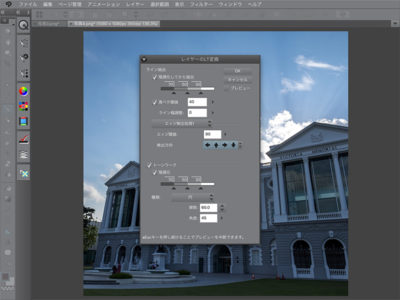
作業効率はパソコンより効率的かと言えば分野にもよりますがほとんどの場合パソコンに軍配が上がります。
私はSurface Proを使っていますのでタブレットは補助として利用しています。
やはり絵を描いたり、ほかの文字を打つ作業もパソコンの方がやり易いですね。
慣れているというのもあるとは思いますが、ウィンドウズが使えるのはやはりメリットが大きいでしょう。
ですので補助として使うことを私はお勧めしていますが、メインとしてもある程度は使えるとも言えますので
自宅以外はメインとして使っても良いでしょう。
まとめ
パソコンのみ使用しているより圧倒的に仕事も効率的に行えるようになるし、スマホのように画面が小さすぎることもありません。
安いものもありますので1台は持っておくことをおすすめします。
特にiPadやiPadProは少々高いですけど役に立つのは間違いありませんよ。
絵を描くことや仕事の効率化のために購入を検討することをお勧めします。